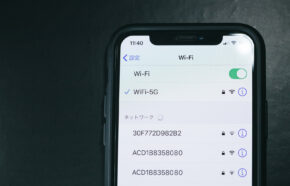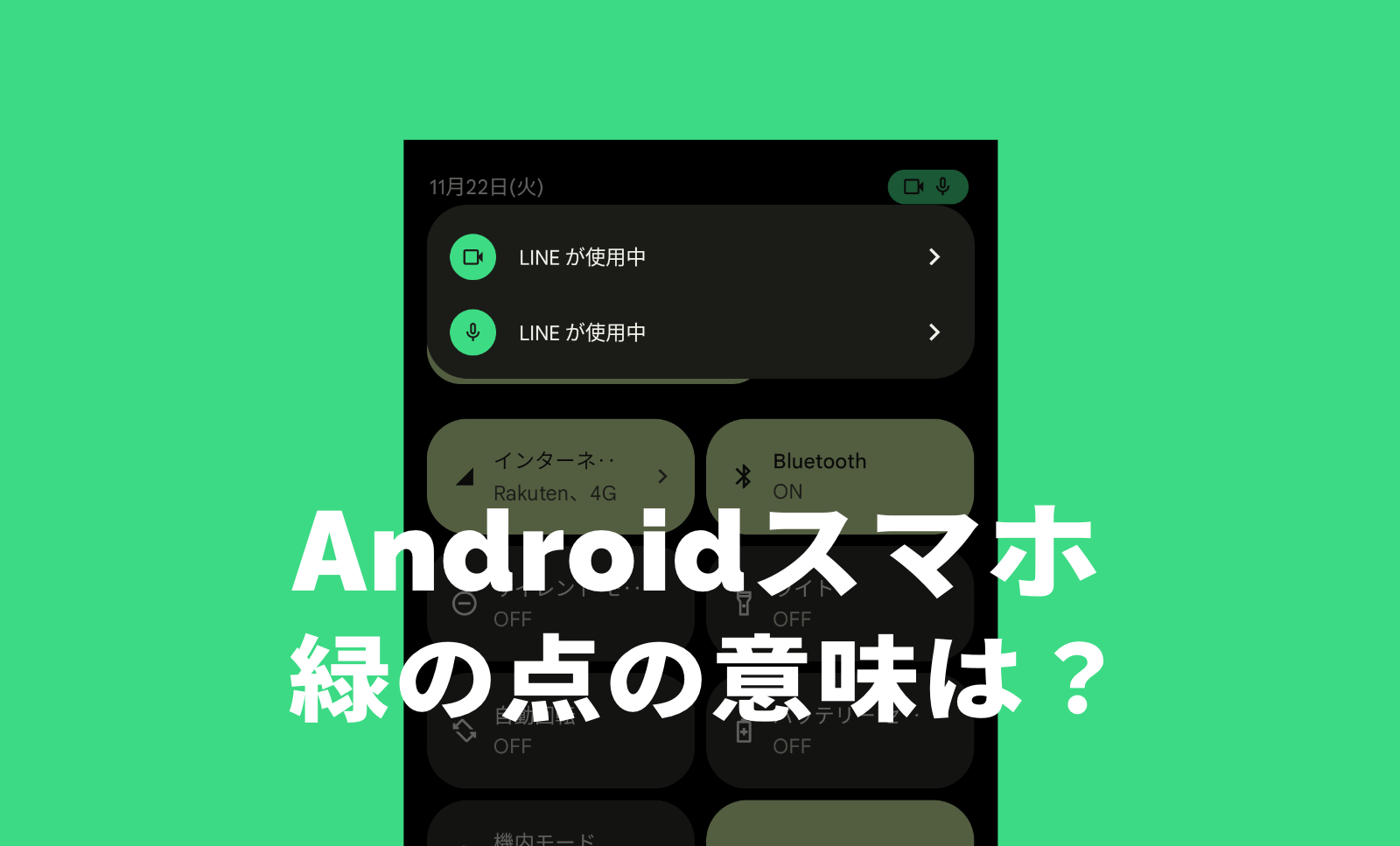
サイト・運営者情報
- 「アプリポ」はスマホアプリやSIM回線&機種)に関する疑問に答えるサイトです。私たちは常時複数の格安SIM回線を実際に契約し、通信速度を計測できるサービスの開発など、専門的視点と消費者目線を両立した体制で運営しています。運営:株式会社七変化
目次
Androidスマホで画面右上に緑の点が表示されるのはなぜ?
Androidスマホを新しく購入した場合や、Anrdoid OSを最新バージョン似メジャーアップデートした後に、スマホを操作中に画面右上に緑のランプが点灯することに気づいた方も多いと思います。
当記事では以下の事柄について解説します。
- Androidスマホで画面右上の緑の点はカメラ or マイクのどちらか or 両方をアプリが使用中なことを示す
- クイック設定を表示させるとどのアプリがどの機能を使用中なのかが確認できる
- Android 12以降のバージョンにアップデートすると緑の点が表示されるようになる
Androidスマホで画面右上の緑の点はカメラやマイクが使用中を示す
結論から言うと、Android12以降にアップデートしたスマホで画面右上に表示される緑の点は、カメラまたはマイク、あるいはその両方の機能がアプリにより使用中なことを示します。
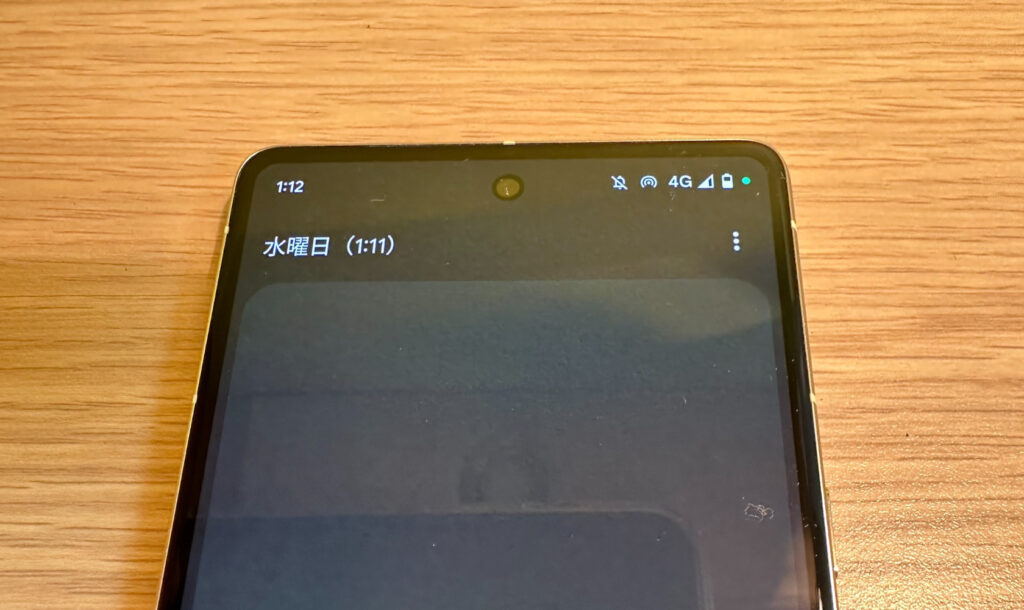
画面を外側から下になぞりクイック設定を表示→右上の緑のアイコンをタップすると、どのアプリがカメラやマイクを使っているのかがわかります。
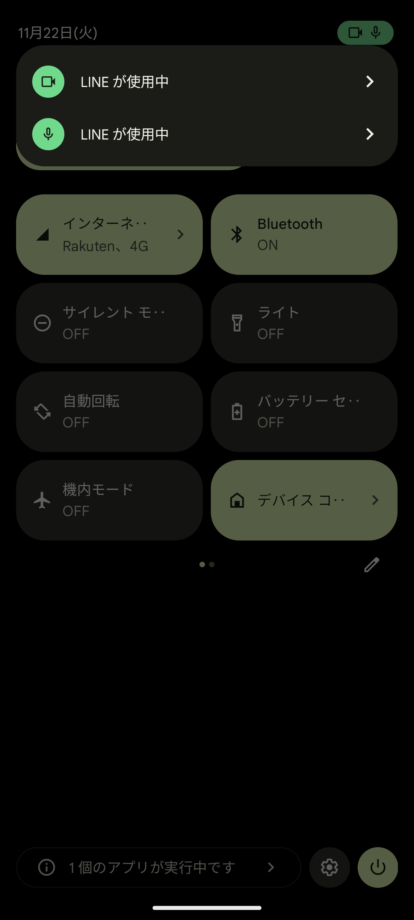
利用中のアプリによってカメラかマイクのいずれか、または両方が使用されている時に、カメラやマイクなど使用中のアイテムのアイコンが緑の横長の丸の背景で表示され、しばらくすると緑色の小さい丸(点)として点灯します。
アプリによってカメラやマイクの使用が終了すると消灯するので、ついている時と消えている時があるのはそれが理由となります。
Google公式ブログにも以下のような記述があります。
ステータスバーに新しいインジケーターが表示され、アプリがマイクまたはカメラを使用していることを確認できるようになりました。クイック設定の 2 つの新しいボタンでセンサーを無効にすることで、アプリがマイクやカメラにアクセスしないように設定できます。
引用元:<Google公式ブログ>Android 12 に加わった 12 の新機能
クイック設定を開くとカメラとマイクどっちが使用中なのかが表示される
緑の点が点灯していて、カメラとマイクのどっちあるいは両方が使用されているのかを確認したい場合は、
画面上部の画面外から下になぞってクイック設定を表示すると、カメラ or マイク or カメラとマイクの両方など、スマホのどの機能が使用中なのかが表示されます。
左:カメラ使用中の場合のクイック設定の表示、右:マイク使用中のクイック設定の表示
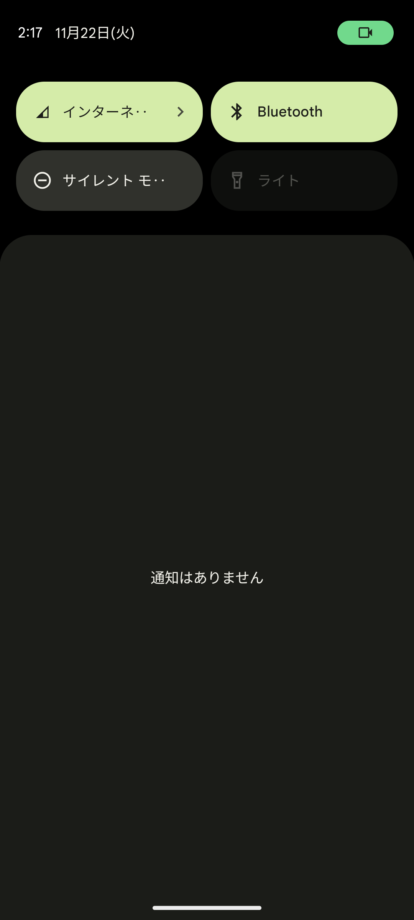
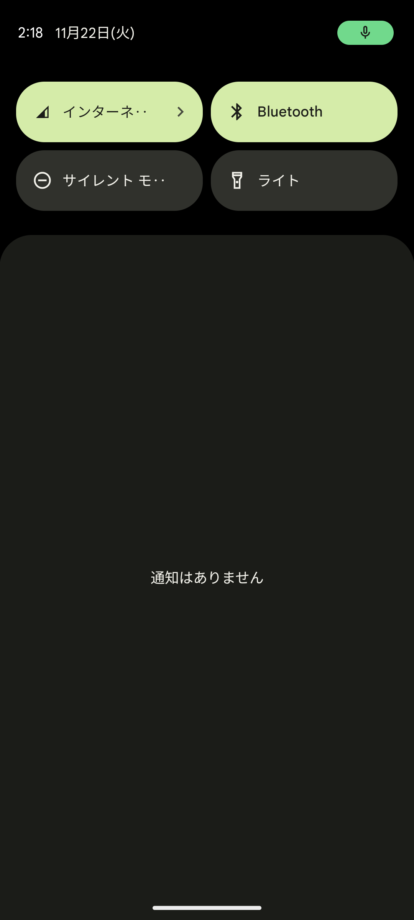
ビデオ通話中などカメラとマイクを同時に使用中の場合はカメラとマイクのアイコンが画面右上に並んで表示されます。
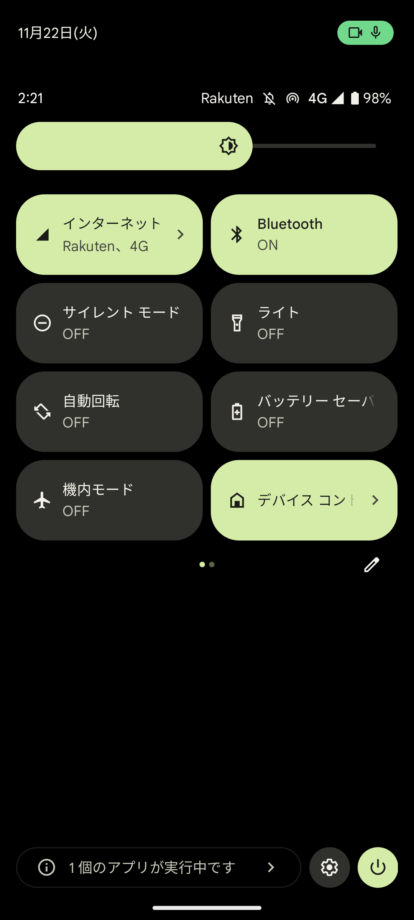
スマホでカメラを使ってないのに緑のランプが勝手につく場合は?
スマホの画面で右上の緑の点は、カメラ以外でもマイクを使用中の場合も点灯します。
Androidスマホで標準機能のカメラを起動していない場合でも、以下のような場合は通常カメラまたはマイク機能のどちらかが使われているため右上に緑の点が点灯します。
- 通常はマイクを使用するアプリ:電話中、SNSやメッセージアプリで音声通話中、レコーダーアプリ等で録音中、音声のライブ配信中など
- 通常はカメラを使用するアプリ:カメラ系アプリやSNSやメッセージアプリのカメラ機能、LINEやZoomやSNSアプリでビデオ通話中、動画撮影中や動画ライブ配信中、グーグルレンズ機能使用中、QRコードスキャン時など
Android12以降で表示される緑の点は不正なアプリによる盗聴や盗撮防止が目的
Android12にアップデートしたスマホでカメラやマイクを使用中に表示・点灯する緑の点は、Androidスマホで不正なアプリが盗聴や盗撮をするのを防止する機能となります。
利用者がアプリを開き、ビデオ通話や通話、録音、録画等の操作を行っている際に画面右上に緑の点が点灯している場合はセキュリティ上の問題はありませんが、
利用者がカメラやマイクを使用していないアプリを起動しているのにも関わらず、緑の点が点灯している場合は、不正なアプリにより盗聴や盗撮が行われている可能性があります。
- 通常はマイクを使用するアプリ:電話中、SNSやメッセージアプリで音声通話中、レコーダーアプリ等で録音中、音声のライブ配信中など
- 通常はカメラを使用するアプリ:カメラ系アプリやSNSやメッセージアプリのカメラ機能、LINEやZoomやSNSアプリでビデオ通話中、動画撮影中や動画ライブ配信中、グーグルレンズ機能使用中、QRコードスキャン時など
不正なアプリが動作している可能性がある場合はどうすれば
緑の点が点灯していて、カメラとマイクのどちらか、あるいは両方が使用されているのかを確認したい場合は、画面上部の画面外から下になぞって、クイック設定と通知領域を表示することで、カメラやマイクのアイコン表示で確認できます。
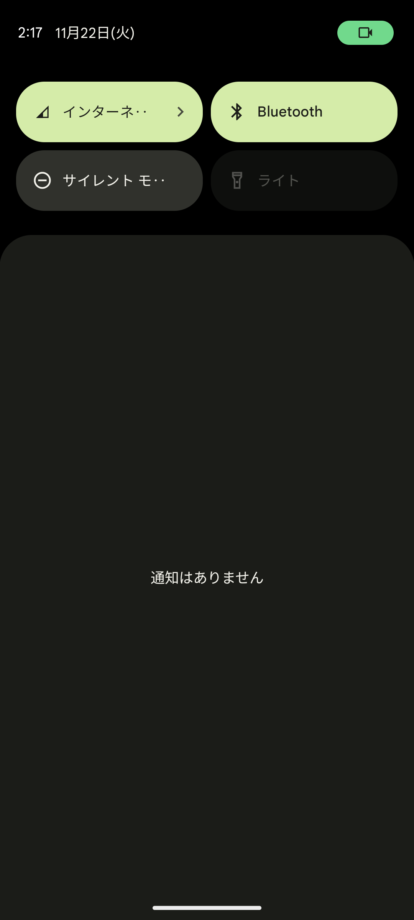
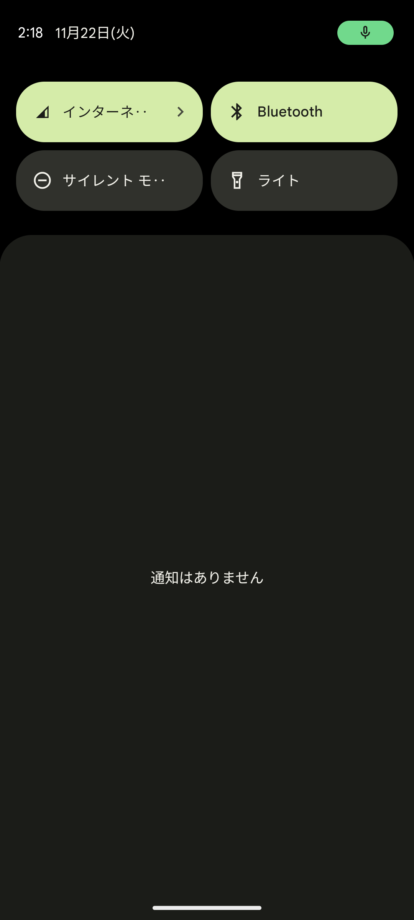
カメラやマイクのアイコンを更にタップすると、どのアプリがAndroid端末のカメラやマイクを使用しているのか?を表示させることができます。
右上の緑のアイコンをタップするとどのアプリが機能を使っているかがわかる
カメラやマイクのアイコンを更にタップすると、どのアプリがAndroid端末のカメラやマイクを使用しているのか?を表示させることができます。
左:LINEがカメラ使用中、右:レコーダーアプリがマイク使用中
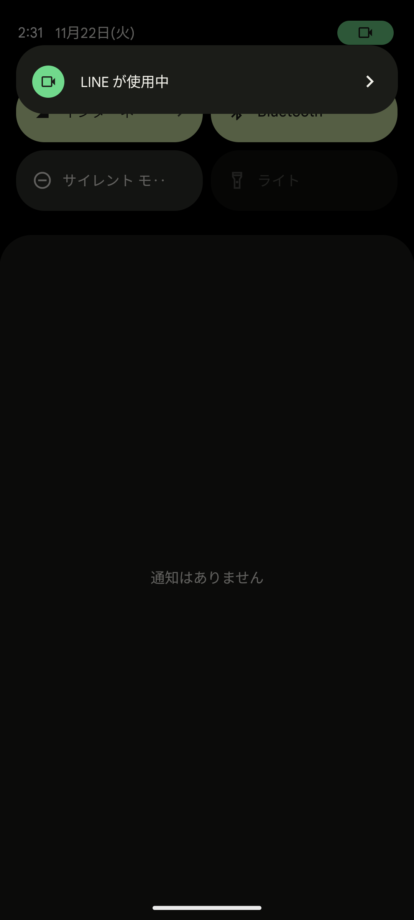
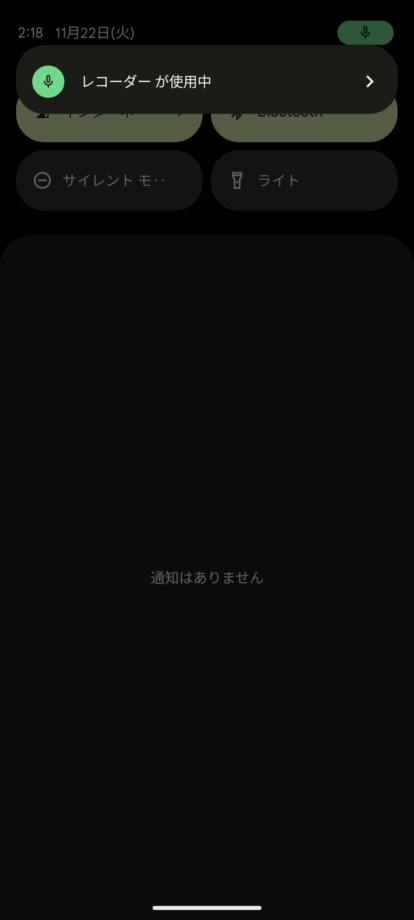
LINEがカメラとマイクを同時に使用中
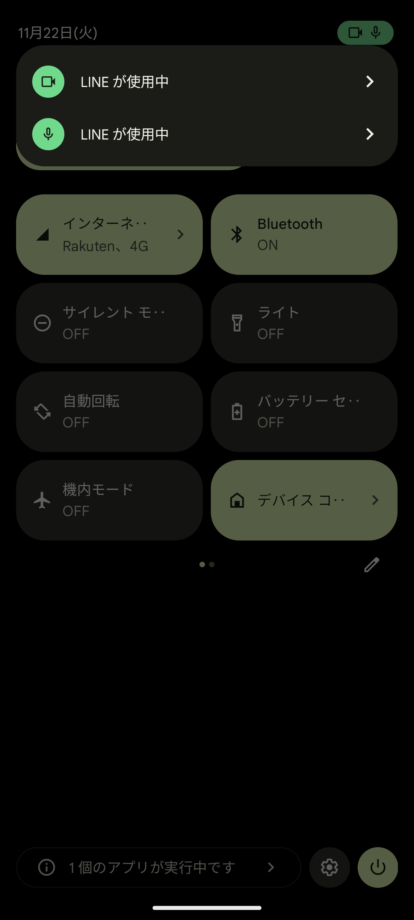
アプリにカメラやマイクを使わせたくない場合は
もし「このアプリにカメラやマイクの機能を使わせたくない」と思った場合は、「◯◯が使用中」の表示をタップして、
アプリの権限で制限したカメラやマイク等の機能をタップし、「許可しない」に変更することでアプリがカメラやマイク機能にアクセスできないように制限できます。
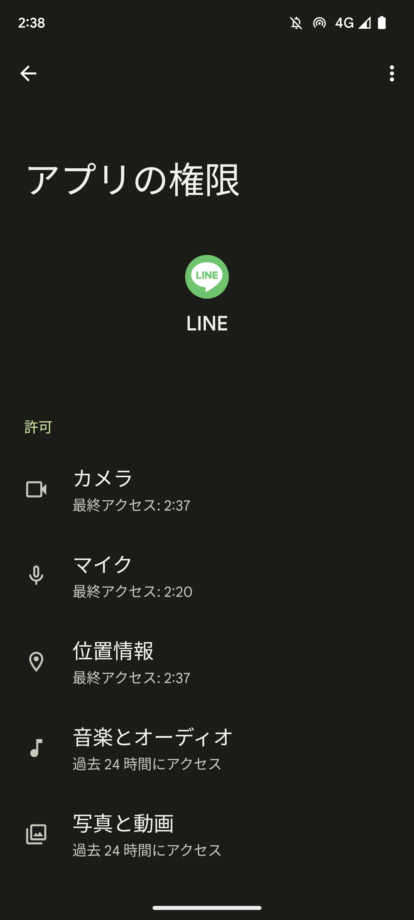
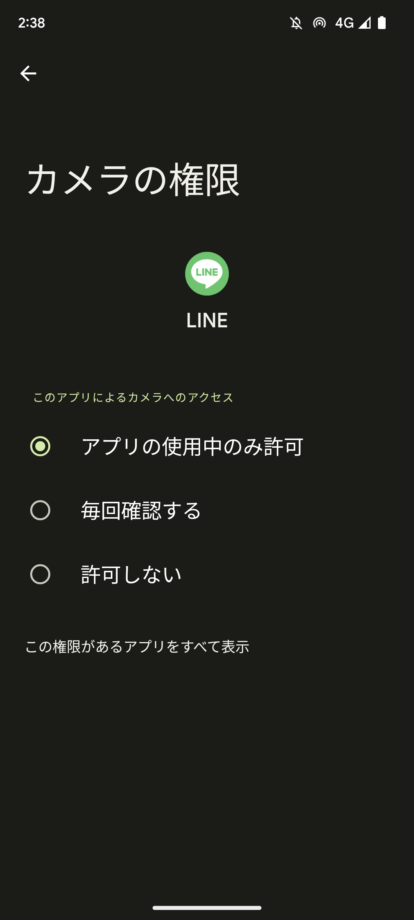
不正なアプリによる盗聴・盗撮が行われている可能性がある場合は、ただちにボタンを押して無効にしましょう。
iPhoneでもカメラ・マイクのインジゲーターがiOS14で搭載
iPhoneのiOSにおいても、カメラやマイクが使用中に緑色やオレンジの点でカメラやマイクが使用中であることを表すインジゲーター機能が搭載され、プライバシー・セキュリティ機能が強化されました。
Android12における緑の丸(点)によるインジゲータ機能も、セキュリティ強化の声を受けて実装されました。
本ページの情報は2022年12月19日時点の情報です。最新の情報については必ず各サービスの公式サイトご確認ください。
Profile
この記事の執筆者
About